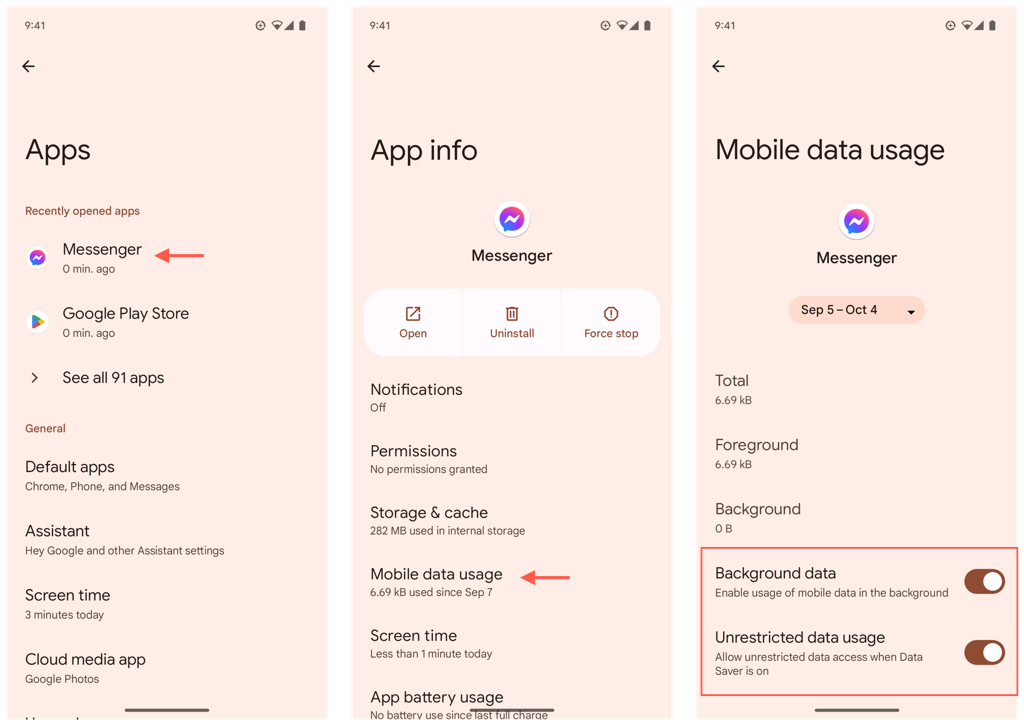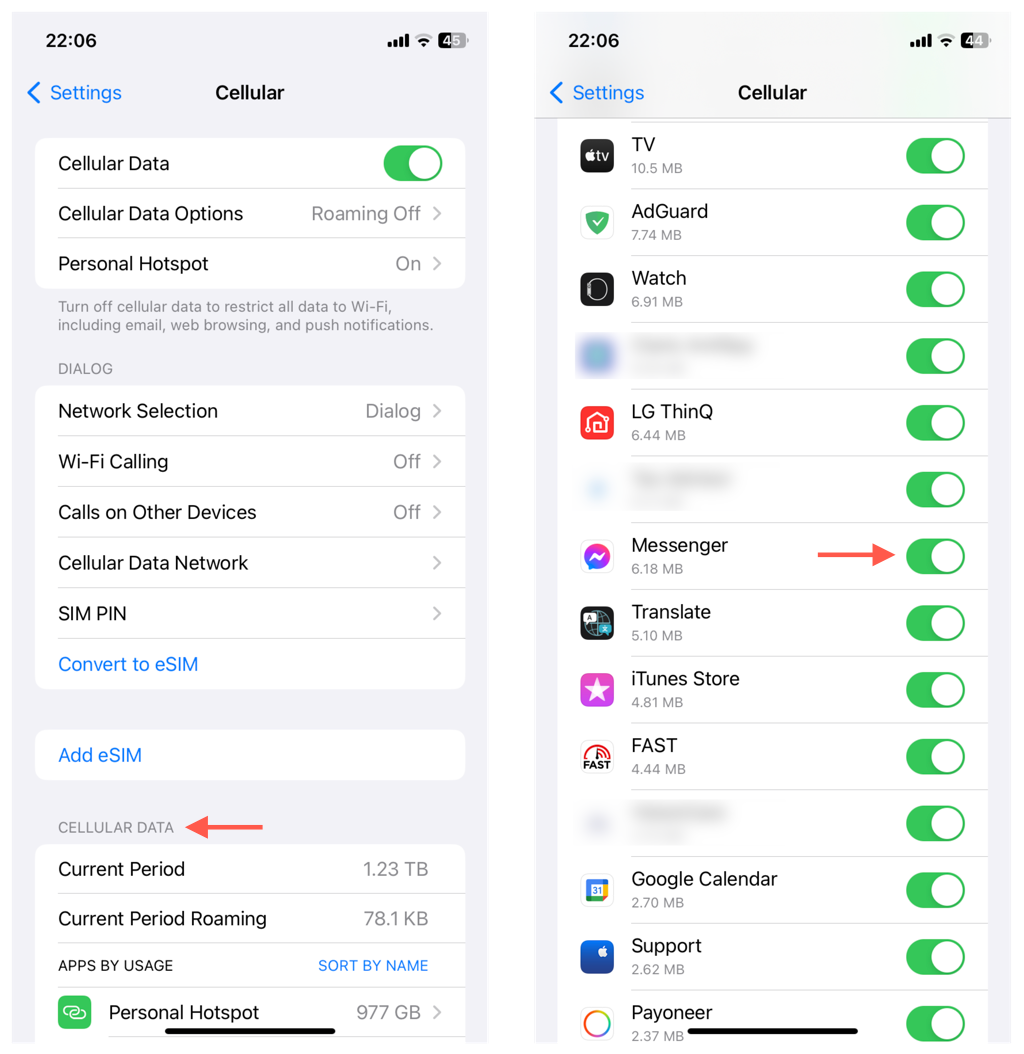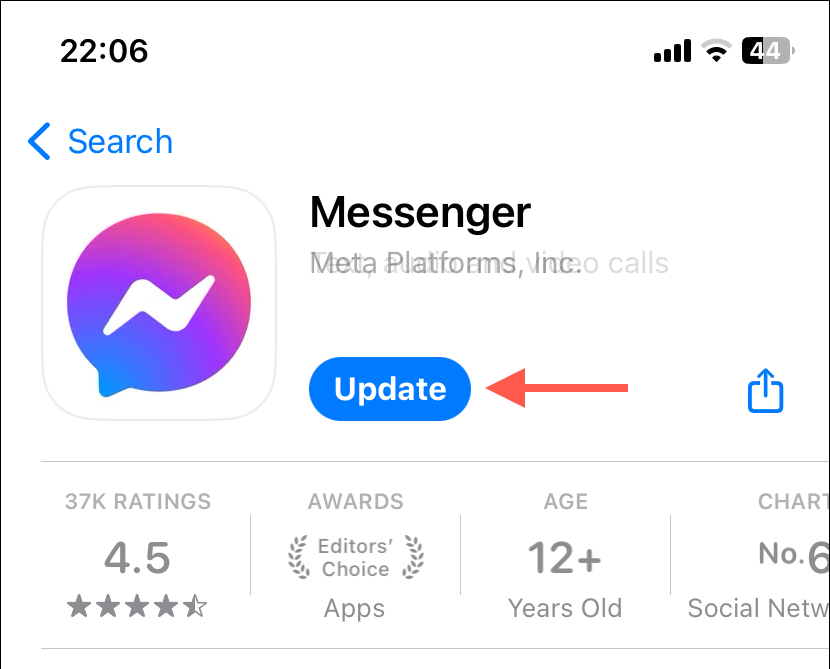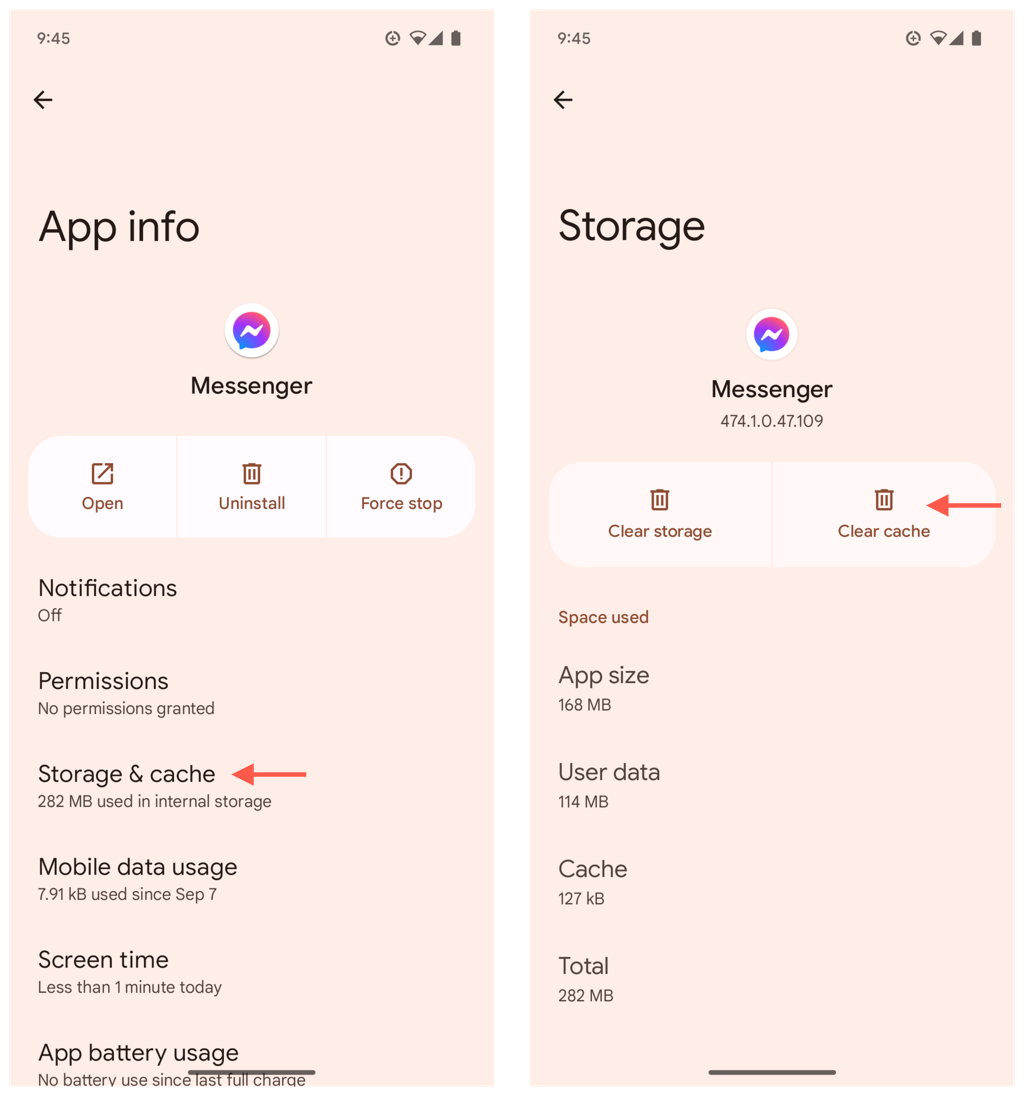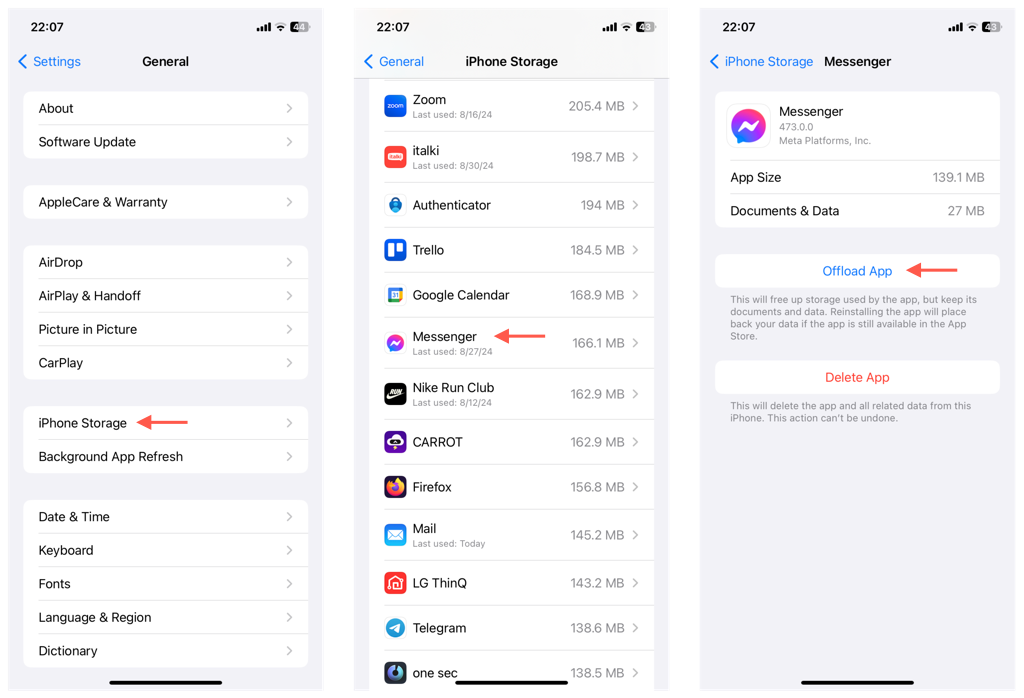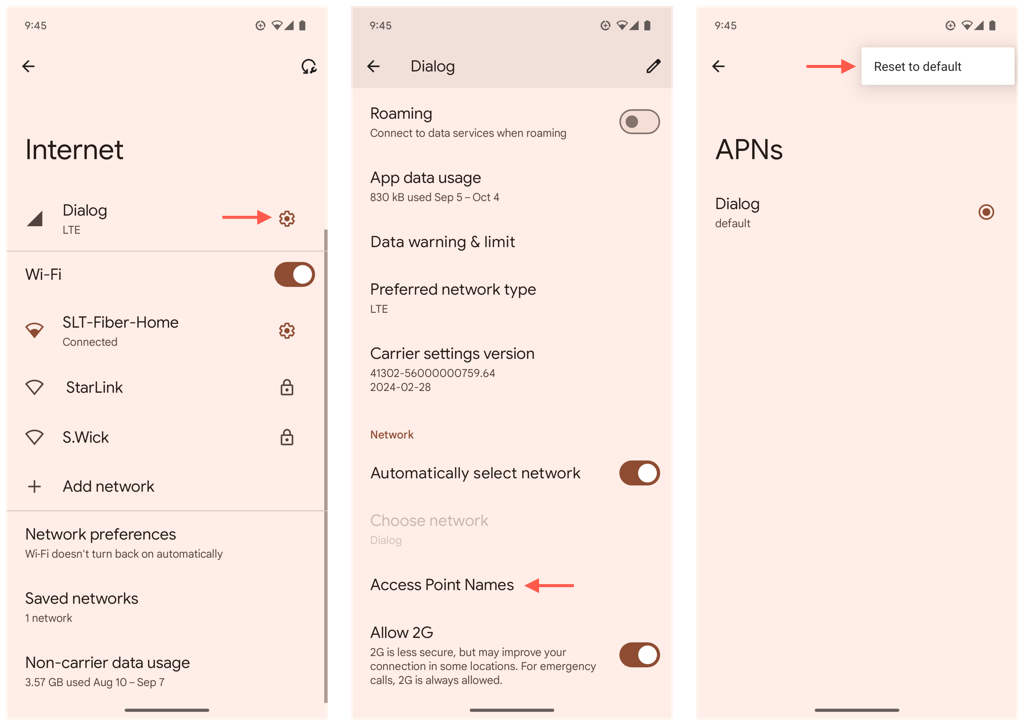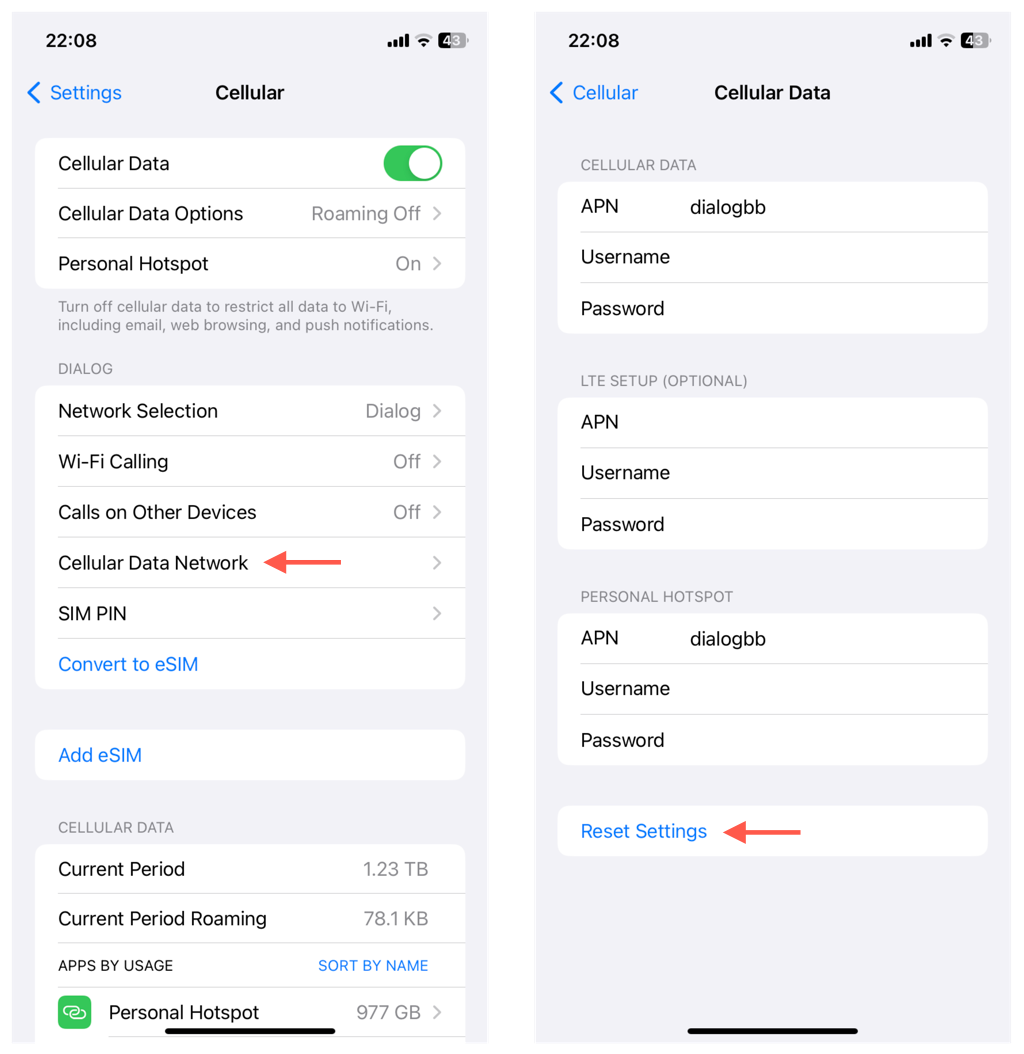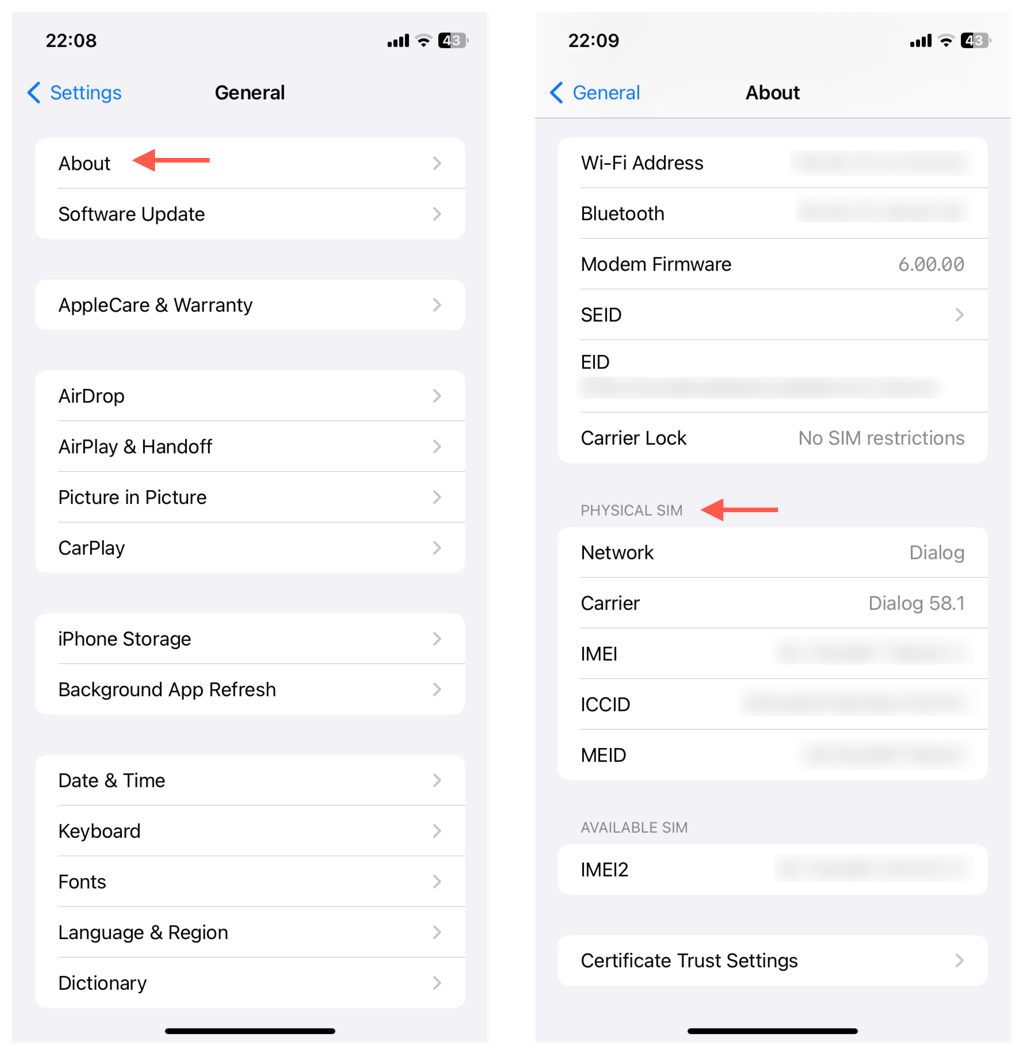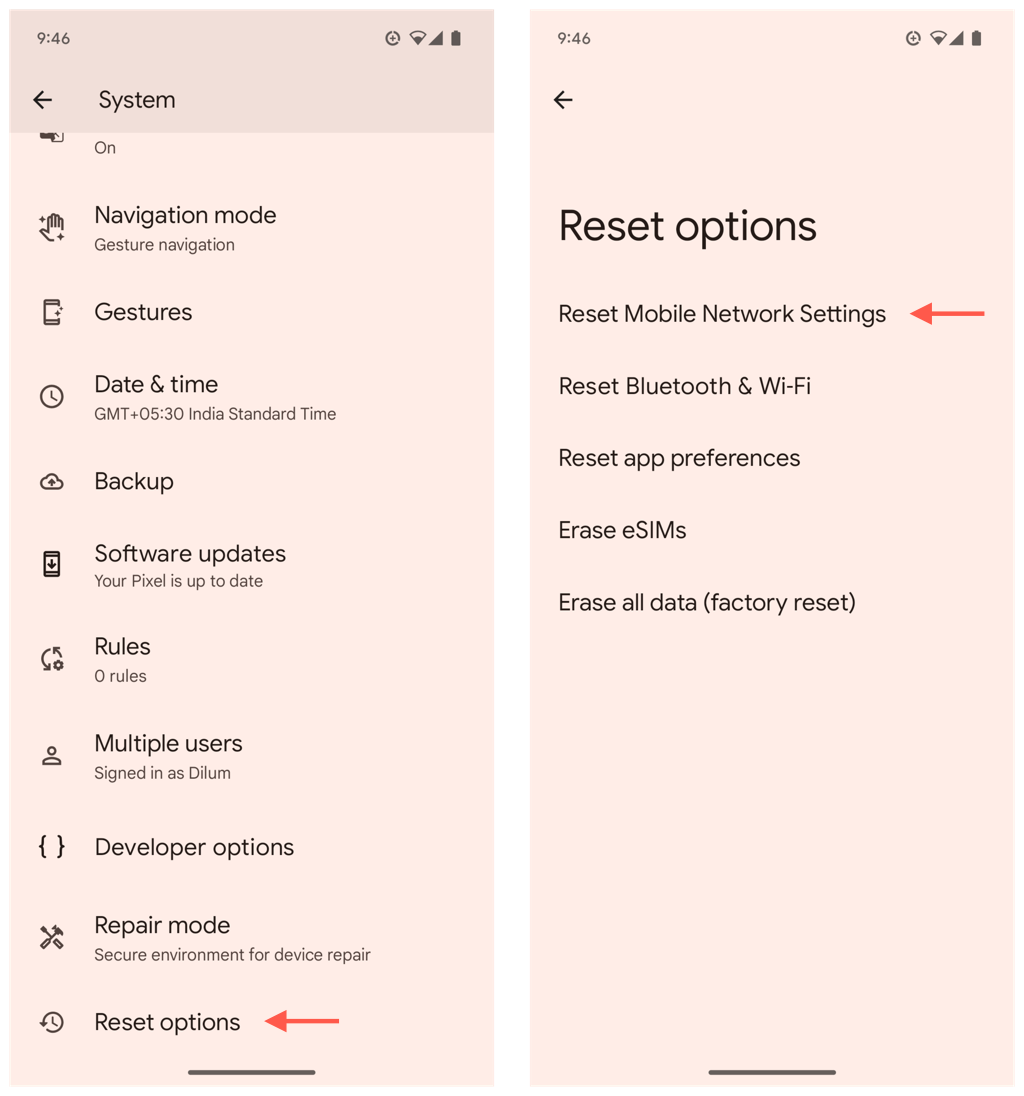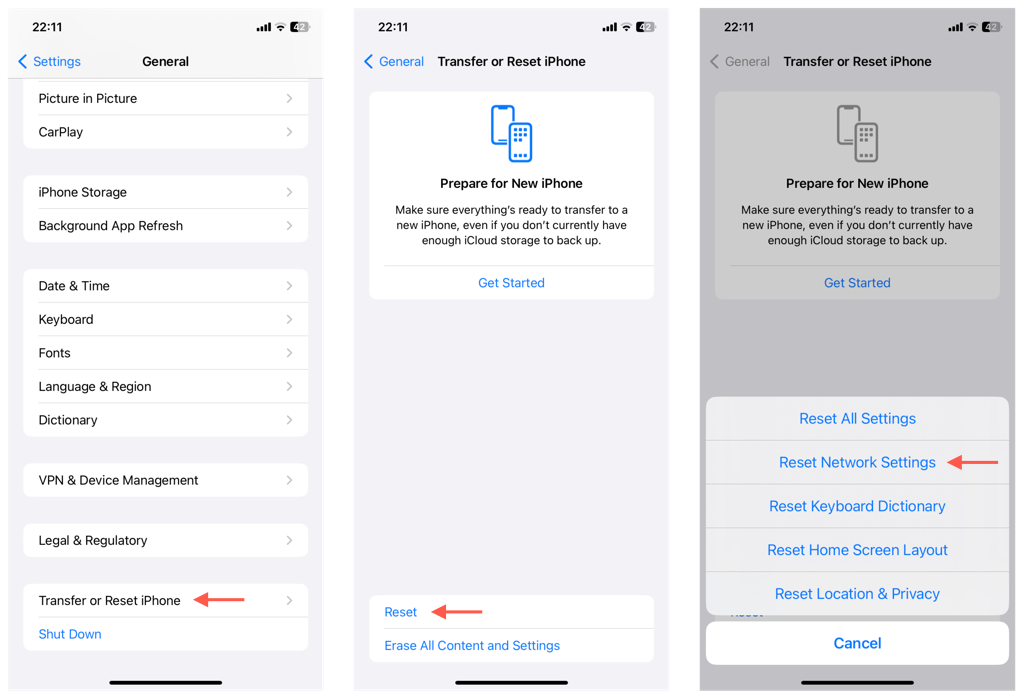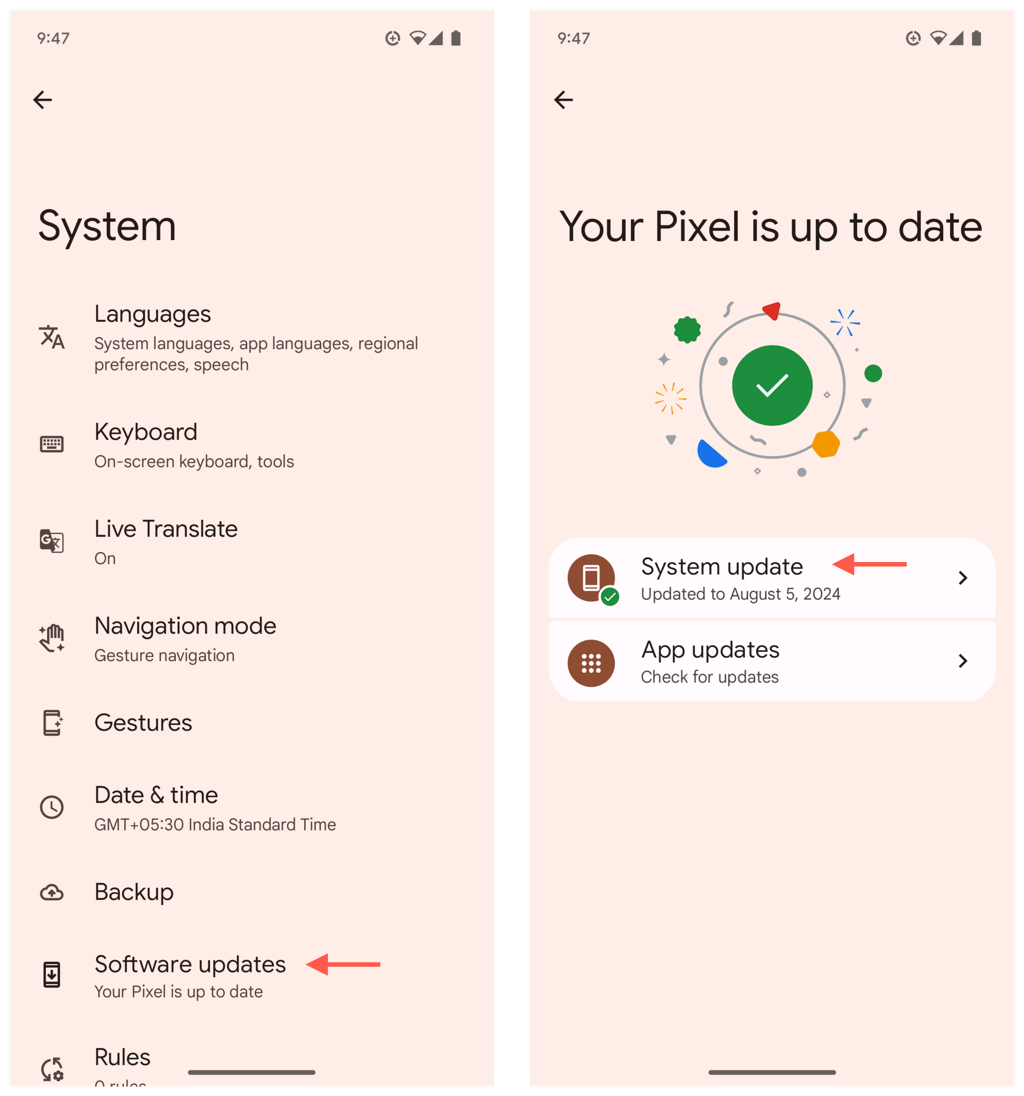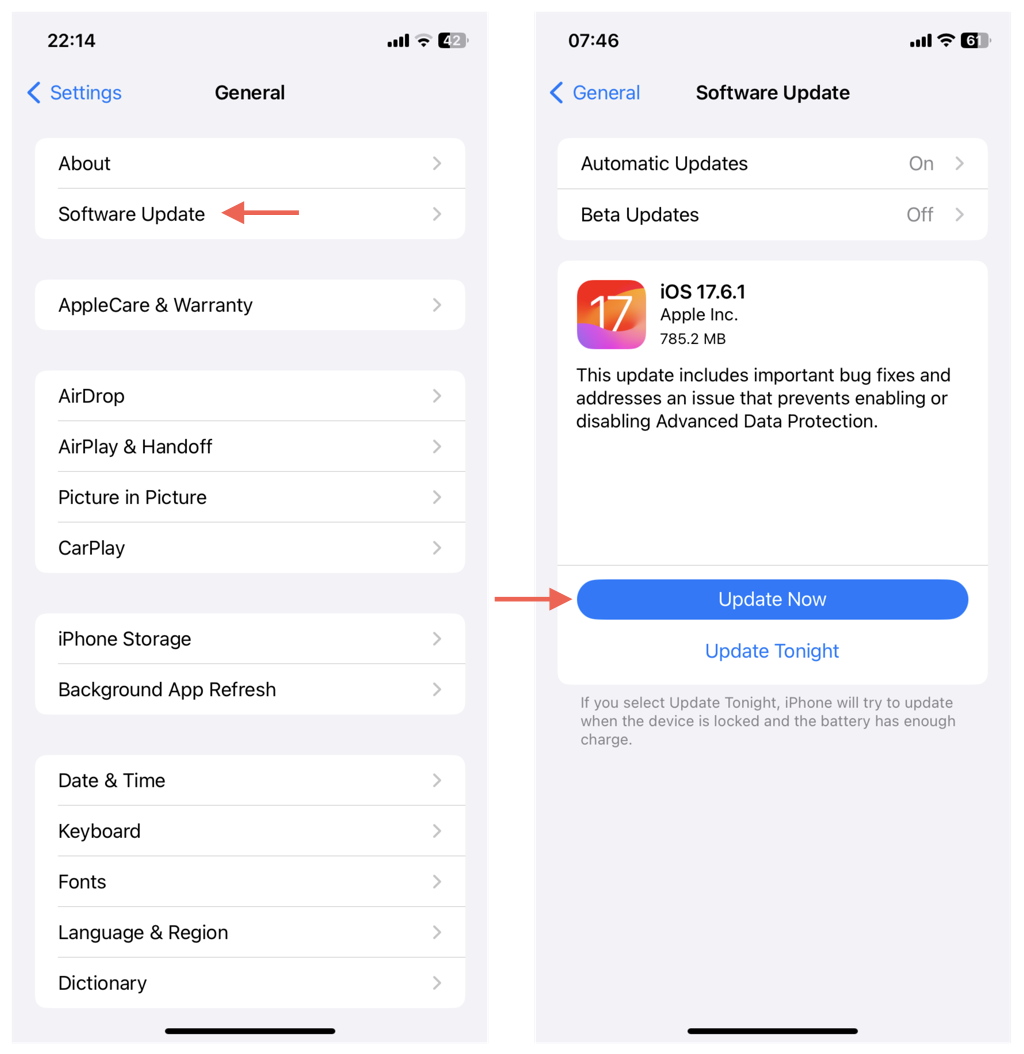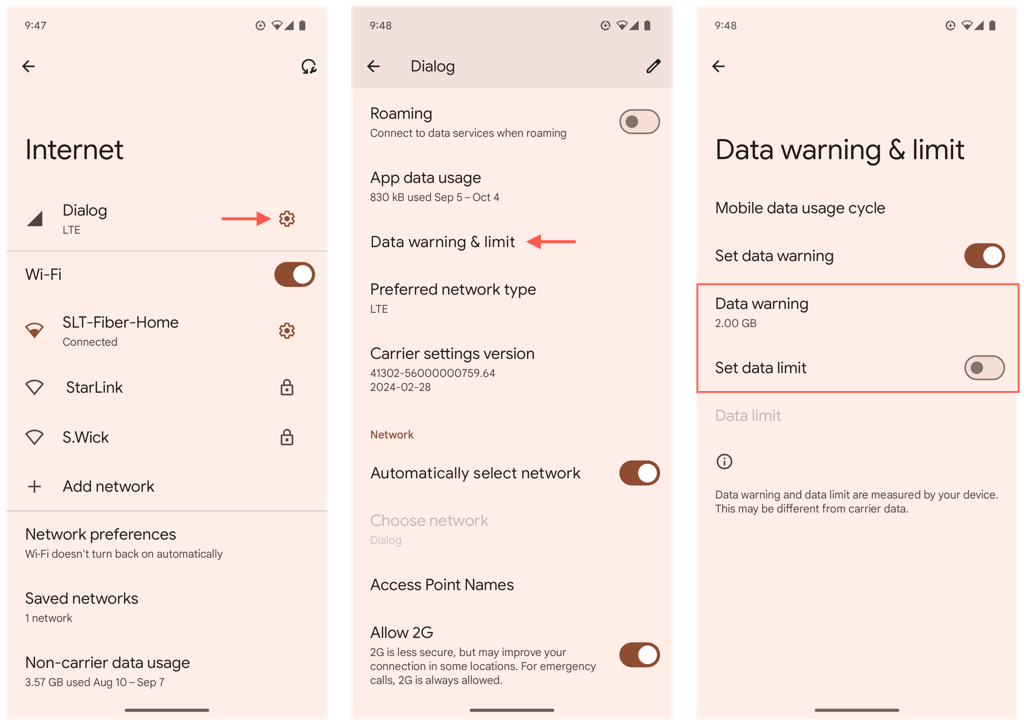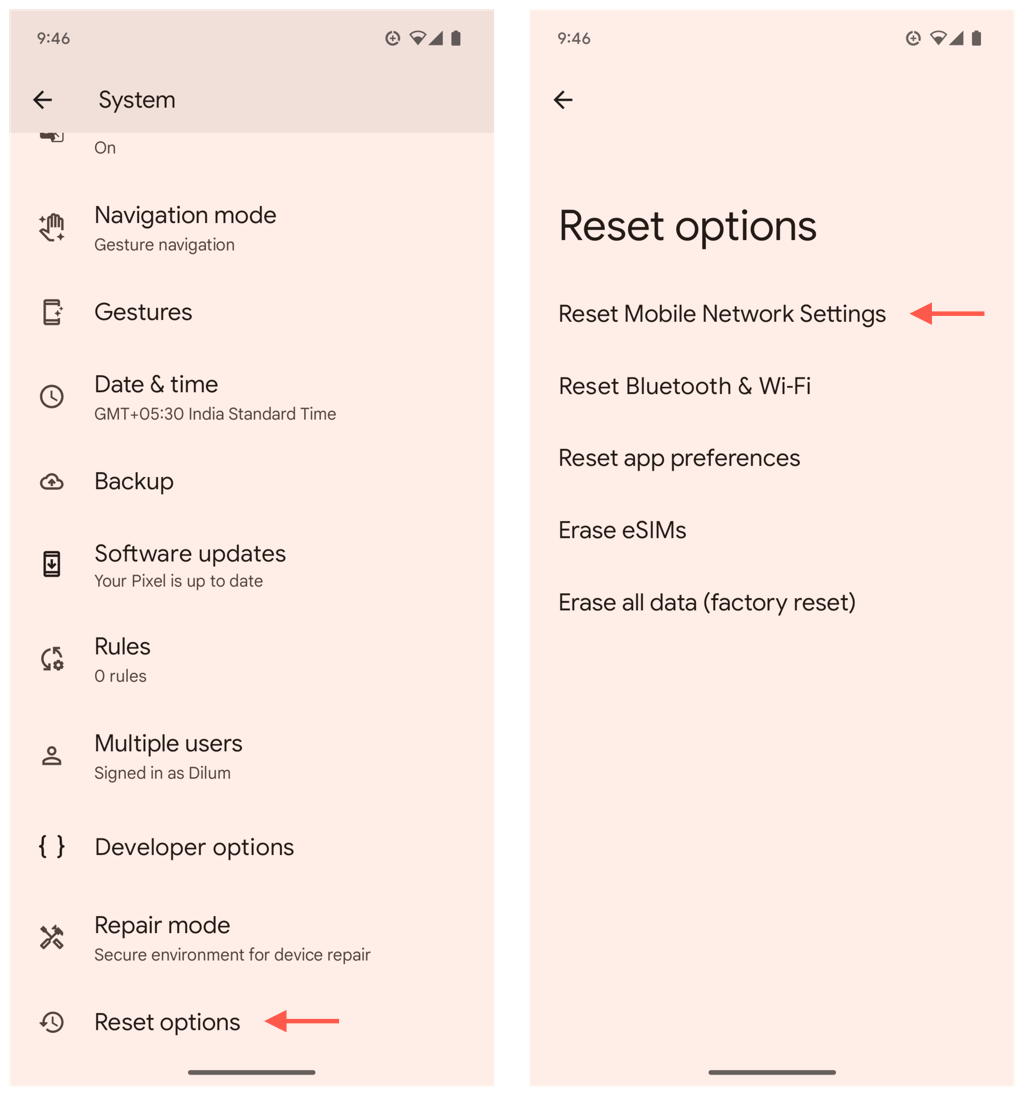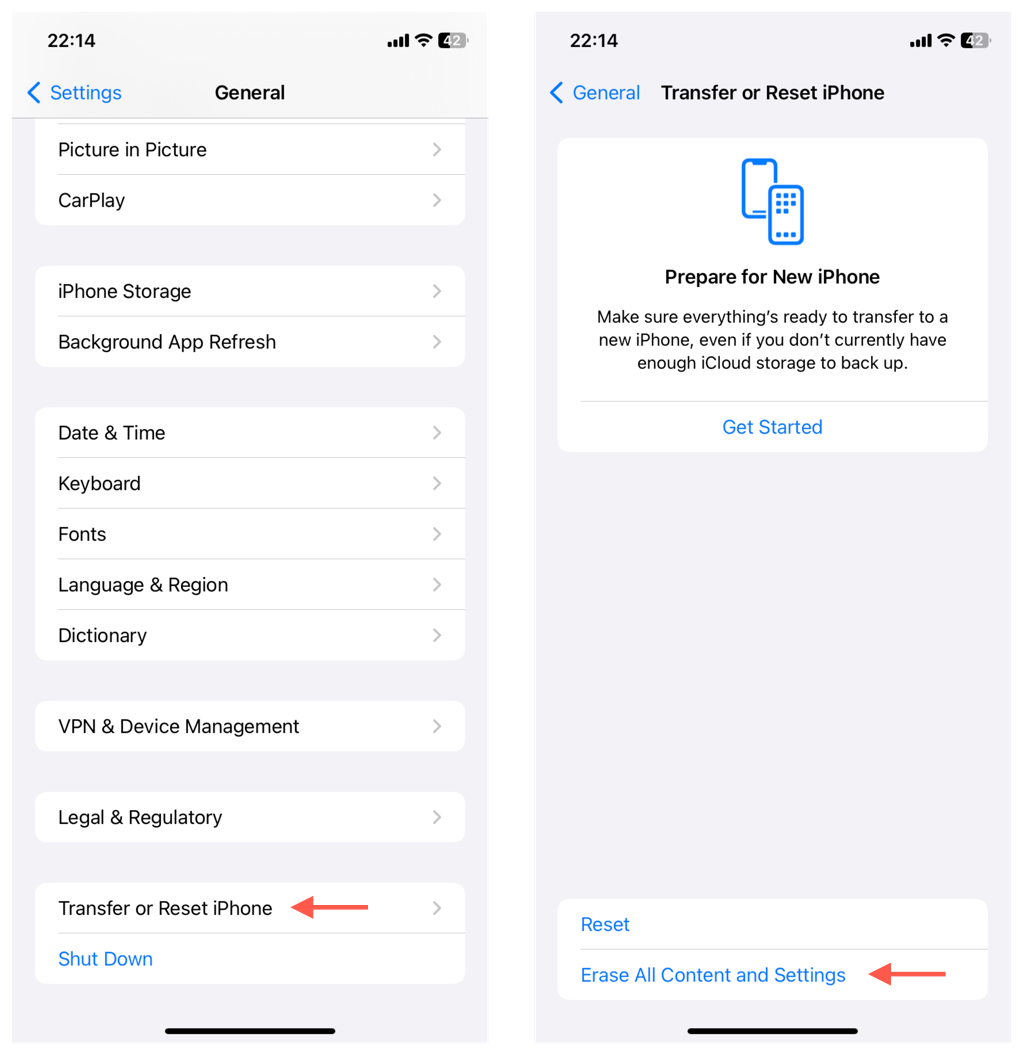แอปโทรศัพท์ส่วนใหญ่ต้องอาศัยการเชื่อมต่ออินเทอร์เน็ตในการทำงาน เมื่อคุณอยู่นอกขอบเขต Wi-Fi ข้อมูลมือถือจะทำให้แอปเหล่านี้ทำงานต่อไป อย่างไรก็ตาม ปัจจัยต่างๆ เช่น ข้อบกพร่องทางเทคนิค การตั้งค่าเครือข่ายเสียหาย และปัญหาซิมการ์ด อาจส่งผลให้ข้อมูลมือถือไม่ทำงาน
ในคู่มือการแก้ปัญหานี้ คุณจะได้เรียนรู้วิธีการกู้คืนข้อมูลมือถือบน Android และ iOS คุณจะเริ่มต้นด้วยการแก้ไขด่วน เช่น การสลับโหมดเครื่องบินและการรีสตาร์ทโทรศัพท์ จากนั้นมุ่งเน้นไปที่เทคนิคขั้นสูงที่เกี่ยวข้องกับการตั้งค่า APN การตั้งค่าผู้ให้บริการ และซอฟต์แวร์ระบบ
เหตุใดข้อมูลมือถือของคุณจึงไม่ทำงาน
หากแอป iPhone หรือ Android ของคุณไม่ทำงานผ่านข้อมูลมือถือหรือคุณไม่สามารถ เชื่อมต่อเดสก์ท็อปของคุณเข้ากับฮอตสปอตของโทรศัพท์ นี่คือสาเหตุ:
ปัญหาด้านเทคนิค: ซอฟต์แวร์หรือเฟิร์มแวร์ของโทรศัพท์อาจผิดพลาดแบบสุ่มและป้องกันไม่ให้อุปกรณ์เชื่อมต่อกับผู้ให้บริการเครือข่าย
บริการขัดข้อง: ผู้ให้บริการของคุณอาจประสบปัญหาระบบขัดข้องในพื้นที่ของคุณ
ขีดจำกัดของแผนข้อมูล: หากคุณใช้แผนข้อมูลหรือใช้ฟีเจอร์ประหยัดข้อมูลในโทรศัพท์เกินขีดจำกัด คุณอาจใช้โควต้าถึงแล้ว
การตั้งค่า APN ไม่ถูกต้อง: คำแนะนำของผู้ให้บริการของคุณสำหรับการเชื่อมต่อข้อมูลมือถือ หรือที่เรียกว่า การตั้งค่า APN (ชื่อจุดเข้าใช้งาน) อาจไม่ถูกต้อง
ข้อผิดพลาดของซิมการ์ด: การใส่ซิมการ์ดที่ไม่แน่นหรือเสียหายอาจทำให้เกิดปัญหาในการสื่อสารกับผู้ให้บริการมือถือของคุณ
การตั้งค่าเครือข่ายเสียหาย: การกำหนดค่าเครือข่ายโทรศัพท์ของคุณอาจเสียหาย ทำให้ไม่สามารถสร้างการเชื่อมต่อข้อมูลมือถือได้
ปัญหาทั่วไปเกี่ยวกับแอพและข้อมูลมือถือ
ปัญหาข้อมูลมือถือสามารถแยกออกเป็นแอปหรือชุดแอปได้ นี่คือสาเหตุ:
ปัญหาการอนุญาต: แอปต่างจาก Wi-Fi ตรงที่ต้องได้รับสิทธิ์เฉพาะจึงจะทำงานผ่านข้อมูลมือถือได้ การตรวจสอบการตั้งค่าเครือข่ายมือถือของโทรศัพท์จะช่วยให้คุณระบุได้ว่านั่นคือปัญหาหรือไม่
แอปที่ล้าสมัย: แอปเวอร์ชันเก่าอาจประสบปัญหาในการเชื่อมต่อเนื่องจากข้อผิดพลาดทางเทคนิคและความเข้ากันได้ การติดตั้งการอัปเดตแอปล่าสุดสามารถป้องกันได้
.
การใช้ข้อมูลพื้นหลัง: อีกปัจจัยที่ต้องพิจารณาคือการใช้ข้อมูลพื้นหลัง การหยุดดาวน์โหลดจำนวนมากชั่วคราวหรือปิดการอัปเดตอัตโนมัติผ่านข้อมูลมือถือจะช่วยเพิ่มแบนด์วิดท์ได้
แคชเสียหาย: ข้อมูลแคชของแอป เช่น รูปภาพ เพื่อเพิ่มความเร็ว แต่คุณอาจประสบปัญหาในการโหลดหากข้อมูลนี้เสียหาย วิธีแก้ไขคือการล้างข้อมูลแคชเมื่อเกิดเหตุการณ์เช่นนี้
เหตุใด Messenger จึงไม่สามารถเชื่อมต่อกับข้อมูลมือถือได้
Facebook Messenger—และแอพส่งข้อความอื่นๆ—บางครั้งอาจมีปัญหาในการเชื่อมต่อกับข้อมูลมือถือบนโทรศัพท์ของคุณ สาเหตุที่เป็นไปได้ ได้แก่ ปัญหาเรื่องการอนุญาต ข้อขัดแย้งกับซอฟต์แวร์ระบบเวอร์ชันใหม่กว่า และแคชเสียหาย
เปิดใช้งานการอนุญาตข้อมูลสำหรับ Messenger
Facebook Messenger จะไม่ทำงานหากไม่มี Wi-Fi หากไม่ได้รับอนุญาตให้ใช้ข้อมูลมือถือ
หากต้องการเปิดใช้งานการอนุญาตข้อมูลสำหรับ Messenger บน Android:
เปิดแอปการตั้งค่า
ไปที่ แอป>Messenger
แตะการใช้ข้อมูลมือถือและเปิดใช้งานสวิตช์ที่อยู่ถัดจากข้อมูลพื้นหลังและการใช้ข้อมูลไม่จำกัด
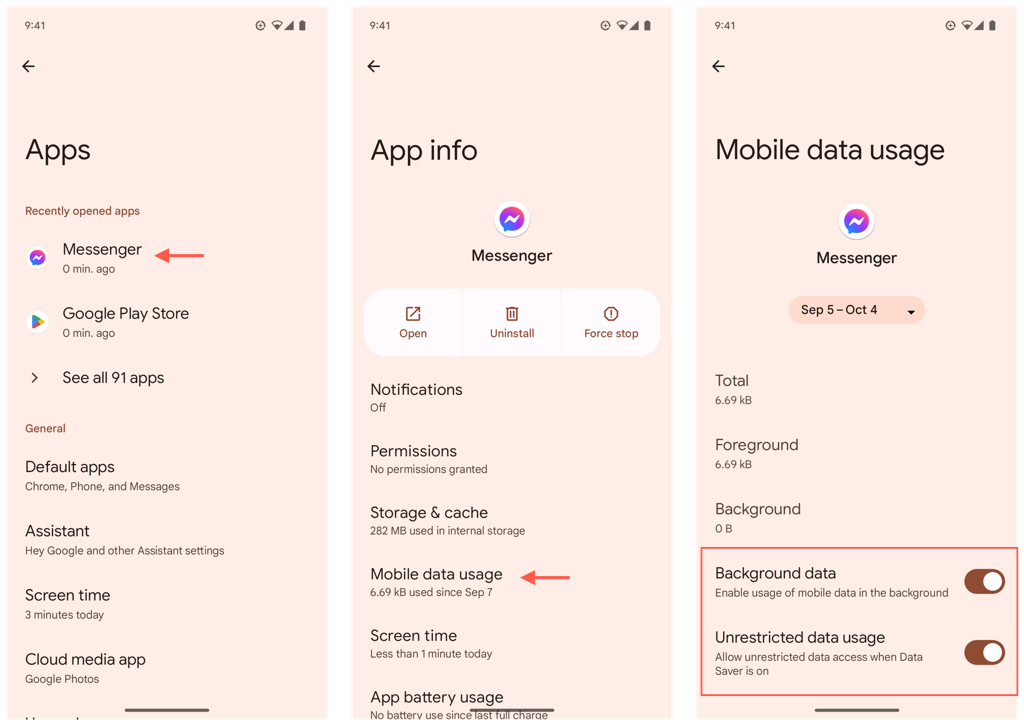
ในการเปิดใช้งานการอนุญาตข้อมูลสำหรับ Messenger บน iPhone:
เปิดแอปการตั้งค่า
แตะ มือถือ.
ใต้ ข้อมูลเซลลูลาร์ให้ค้นหา Messengerและเปิดใช้งานสวิตช์ข้างๆ
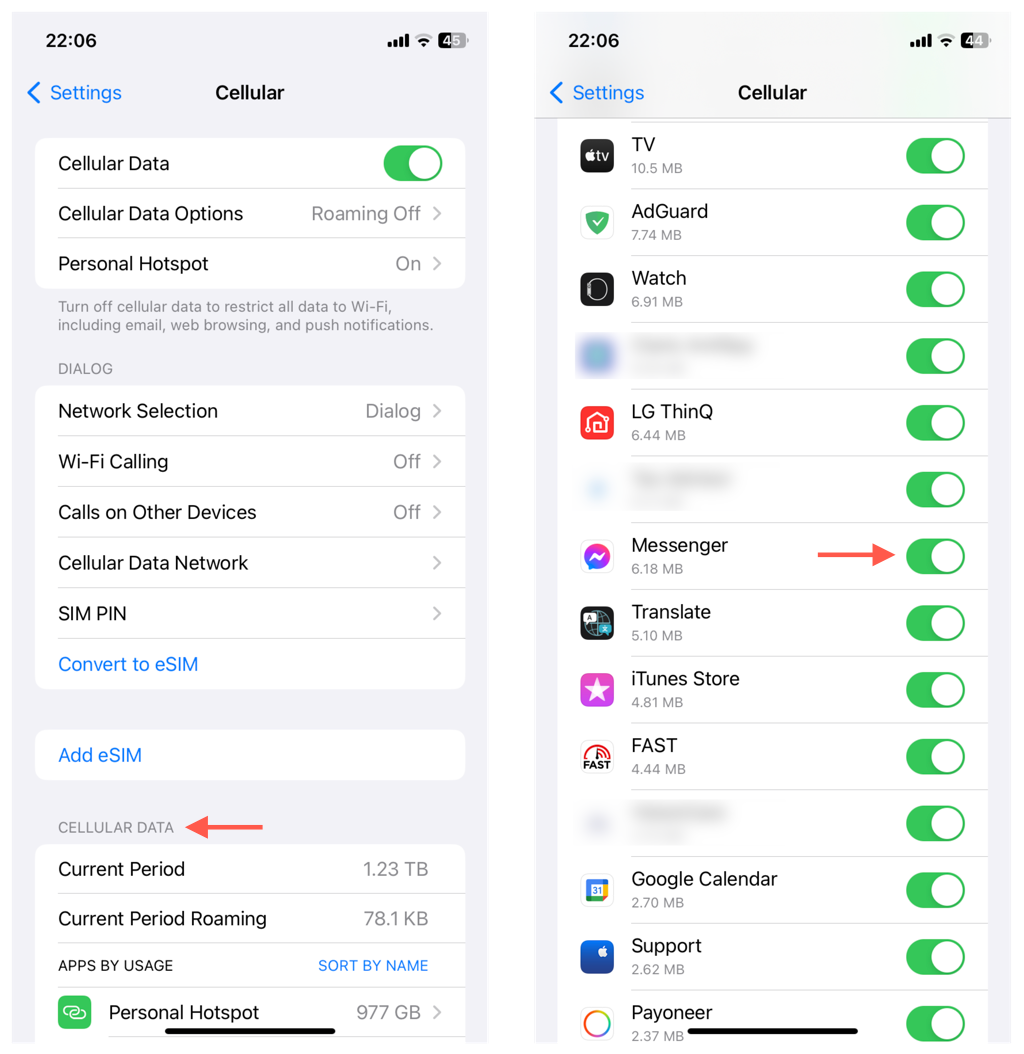
อัปเดต Facebook Messenger
การอัปเดตใหม่ของ Messenger อาจมีการแก้ไขข้อบกพร่องที่ทราบซึ่งส่งผลต่อการเชื่อมต่อ ดังนั้นให้ตรวจสอบและติดตั้งข้อบกพร่องเหล่านั้นในครั้งต่อไป
หากต้องการอัปเดต Facebook Messenger ให้เป็นเวอร์ชันล่าสุด:
เปิด Play Store หรือ App Store
ค้นหา Messengerและไปที่หน้าร้าน
หากมีการอัปเดต ให้แตะ อัปเดต
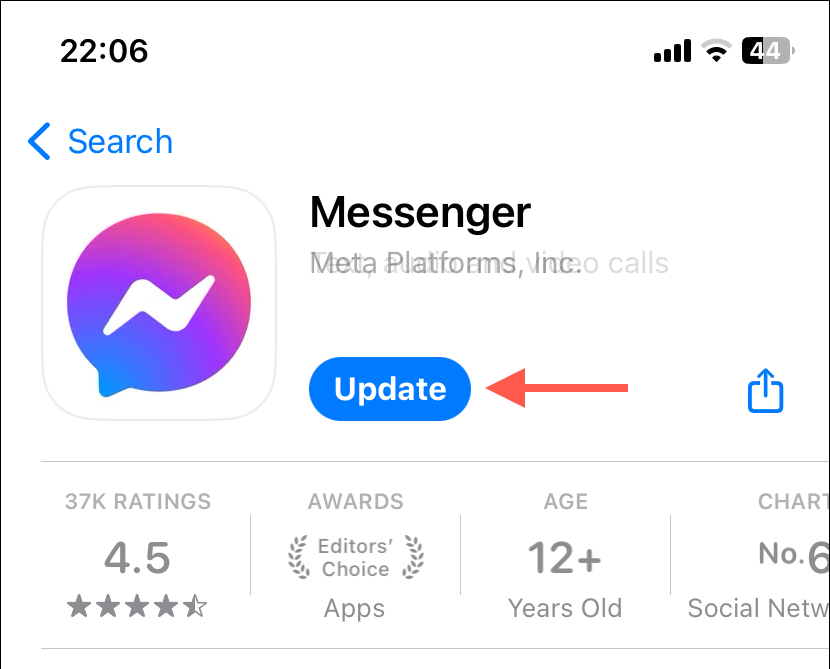
ล้าง แคชของแอป Messenger
หาก Messenger ยังคงทำงานผิดปกติกับข้อมูลมือถือ ให้ลองล้างแคช Android ทำให้กระบวนการค่อนข้างตรงไปตรงมา แต่วิธีเดียวที่จะทำเช่นนั้นบน iPhone คือการถ่ายและติดตั้งแอปใหม่.
หากต้องการล้างแคชของแอปใน Messenger บน Android:
เปิดแอปการตั้งค่าแล้วไปที่ แอป>Messenger
แตะที่เก็บข้อมูลและแคช.
แตะ ล้างแคช.
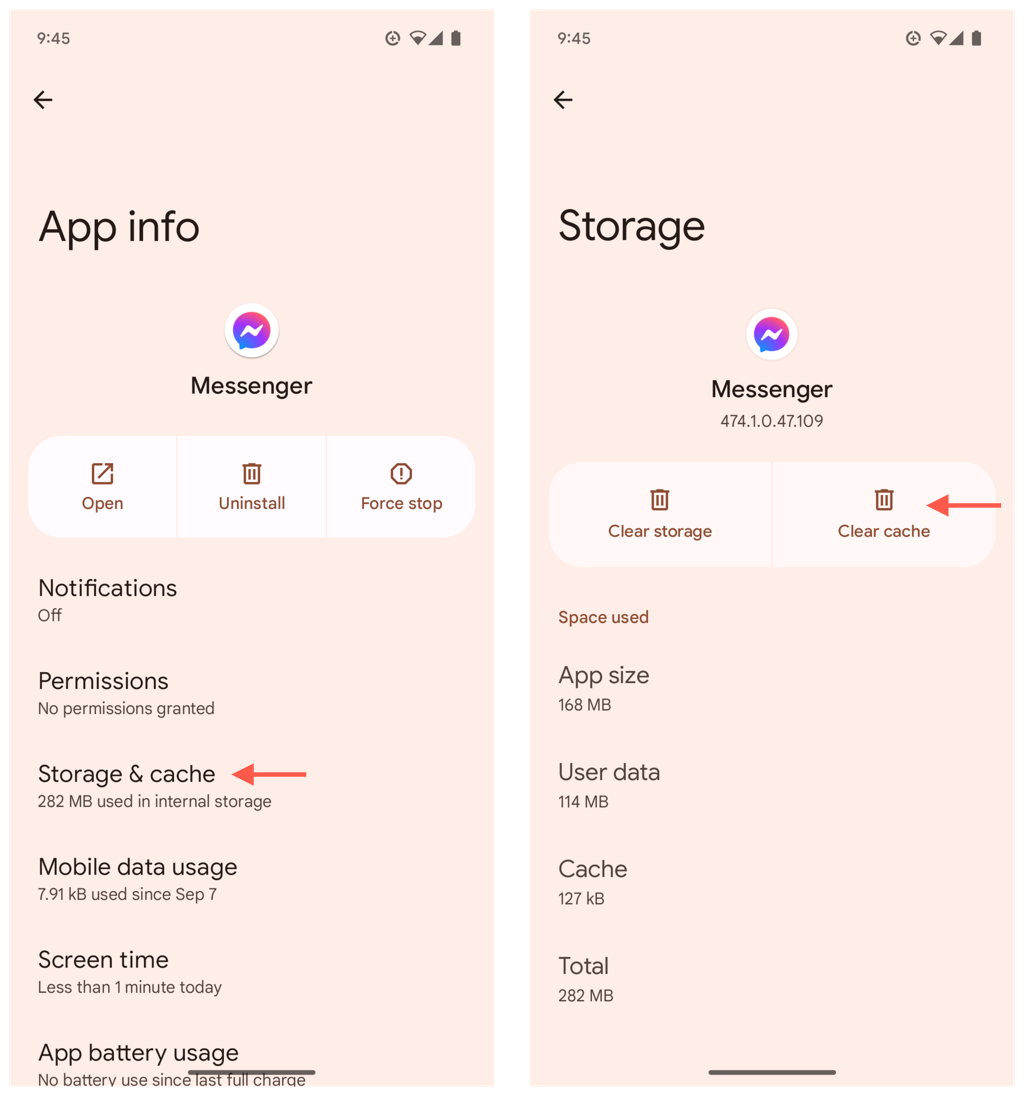
หากต้องการล้างแคชของแอปใน Messenger บน iPhone:
เปิดแอปการตั้งค่าและไปที่ ทั่วไป>ที่เก็บข้อมูลของ iPhone>Messenger.
แตะ โหลดแอปและรอสักครู่
แตะ ติดตั้งแอปอีกครั้ง
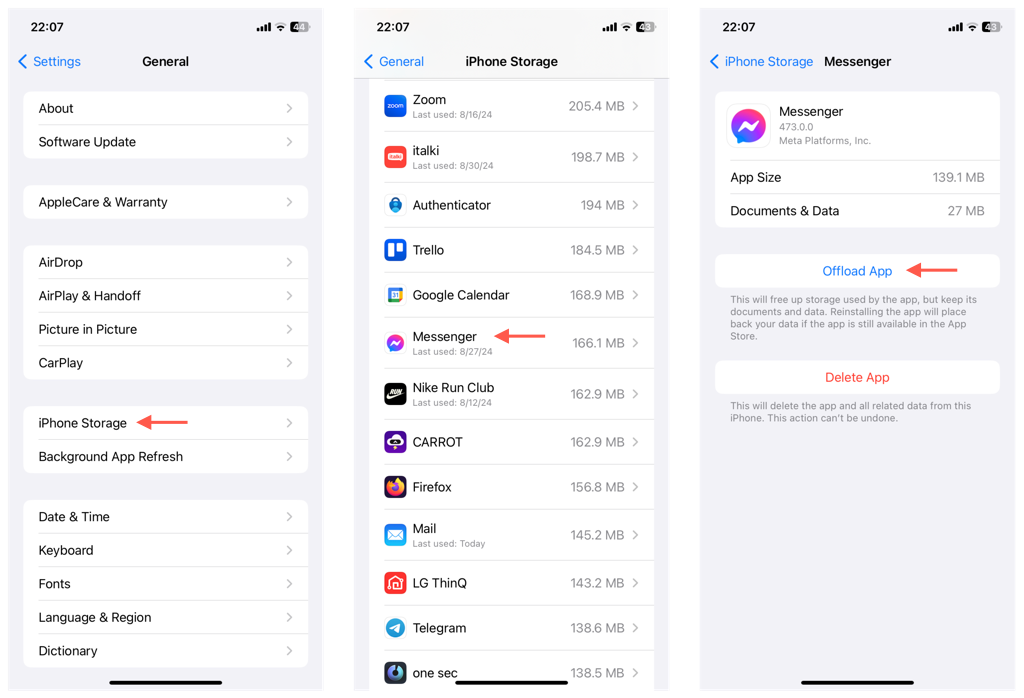
วิธีแก้ไขข้อมูลมือถือ ไม่ทำงานใช่ไหม
หากข้อมูลมือถือใช้งานไม่ได้กับทุกแอปในโทรศัพท์ของคุณ ให้ดำเนินการตามรายการตรวจสอบด้านล่างเพื่อขจัดปัญหาการเชื่อมต่อเล็กน้อย หากปัญหายังคงอยู่ ให้ดำเนินการตามขั้นตอนการแก้ปัญหาที่ตามมา
เปิดใช้งานข้อมูลมือถือ: ไปที่ การตั้งค่า>เครือข่ายและอินเทอร์เน็ต>[ชื่อผู้ให้บริการ](Android) หรือ การตั้งค่า>เซลลูลาร์>ข้อมูลเซลลูลาร์(iPhone) และตรวจสอบให้แน่ใจว่าข้อมูลเซลลูลาร์ทำงานอยู่
สลับโหมดเครื่องบิน: เปิดศูนย์ควบคุมหรือบานหน้าต่างการตั้งค่าด่วน แตะไอคอนโหมดเครื่องบินจากนั้นแตะอีกครั้งเพื่อรีเฟรชฮาร์ดแวร์เครือข่ายของโทรศัพท์
รีสตาร์ทโทรศัพท์ของคุณ: การรีบูตระบบจะล้างข้อบกพร่องในซอฟต์แวร์และเฟิร์มแวร์ โดยกดปุ่ม เปิด/ปิดและเพิ่มระดับเสียงแล้วแตะ รีสตาร์ท(Android) หรือไปที่ การตั้งค่า>ทั่วไป>ปิดเครื่อง(iPhone)
ปิดใช้งาน Wi-Fi: โทรศัพท์ของคุณอาจเชื่อมต่อกับฮอตสปอต Wi-Fi ที่อยู่ห่างไกลและรบกวนข้อมูลมือถือ ปิด Wi-Fi ผ่านศูนย์ควบคุมหรือแผงการตั้งค่าด่วน แล้วดูว่าช่วยได้ไหม
ปรับปรุงความแรงของสัญญาณ: สัญญาณที่อ่อนสามารถรบกวนข้อมูลมือถือได้ หากมาตรวัดสัญญาณของคุณต่ำ ให้ย้ายไปยังพื้นที่ที่มีการเชื่อมต่อที่ดีกว่า คำแนะนำ—หากคุณอยู่ในอาคาร ให้ลองออกไปข้างนอก
ตรวจสอบการหยุดทำงาน: การหยุดทำงานอาจเกิดขึ้นได้ ตรวจสอบการจัดการโซเชียลมีเดียของผู้ให้บริการของคุณเพื่อดูการอัปเดต หรือลงชื่อเข้าใช้บัญชีผู้ให้บริการของคุณเพื่อดูว่ามีคำเตือนเครือข่ายขัดข้องในพื้นที่ท้องถิ่นของคุณหรือไม่
.
ตรวจสอบขีดจำกัดข้อมูลและปัญหาการเรียกเก็บเงิน: ไปที่บัญชีของผู้ให้บริการของคุณและตรวจสอบขีดจำกัดข้อมูลหรือปัญหาเกี่ยวกับข้อมูลการเรียกเก็บเงินของคุณ
หมายเหตุ: วิธีการที่ใช้ Android ด้านล่างนี้มาจาก Google Pixel ที่ใช้สต็อกเป็น Android 14 โปรดดูคำแนะนำเฉพาะอุปกรณ์ใน คู่มือการแก้ไขปัญหาข้อมูลมือถือของ Samsung หากคุณใช้โทรศัพท์ Samsung
รีเซ็ตการตั้งค่า APN
การตั้งค่า APN ในโทรศัพท์ของคุณคือสิ่งที่เชื่อมต่ออุปกรณ์กับเครือข่ายเซลลูล่าร์ของผู้ให้บริการของคุณ ย้อนกลับเป็นค่าเริ่มต้นเพื่อเลิกทำการเปลี่ยนแปลงที่อาจทำให้เกิดปัญหา
ในการรีเซ็ตการตั้งค่าโทรศัพท์ APN บน Android:
เปิดแอปการตั้งค่าแล้วแตะเครือข่ายและอินเทอร์เน็ต.
แตะไอคอน เกียร์ถัดจากเครือข่ายผู้ให้บริการของคุณ และเลือก ชื่อจุดเข้าใช้งาน
แตะไอคอน เพิ่มเติมที่ด้านบนขวา และเลือก รีเซ็ตเป็นค่าเริ่มต้น
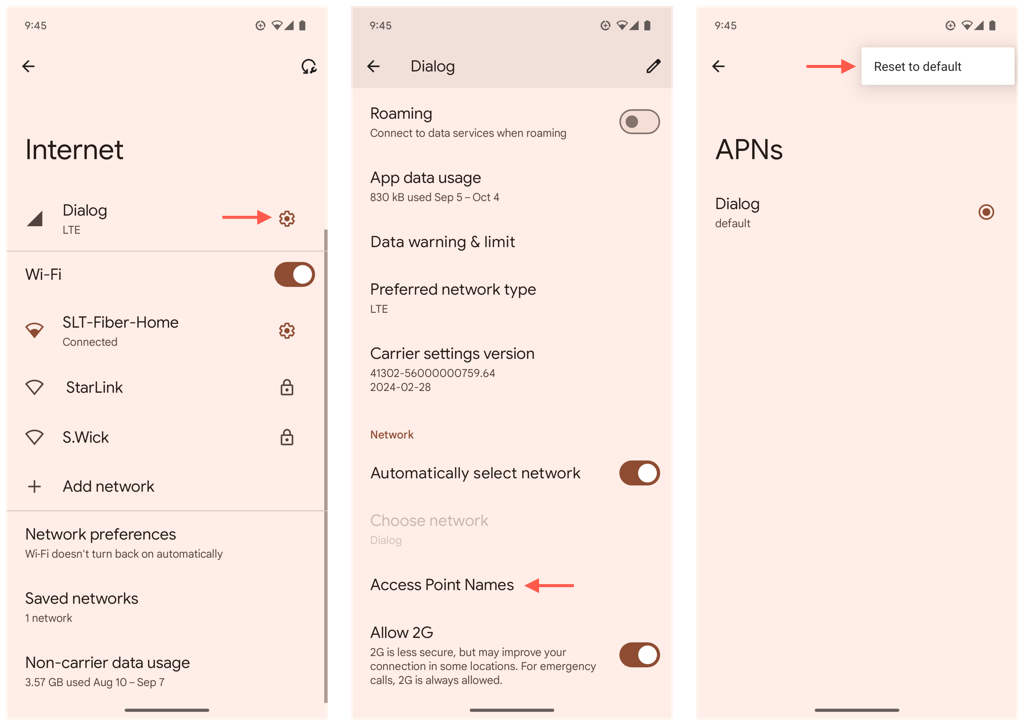
ในการรีเซ็ตการตั้งค่า APN บน iPhone:
เปิดแอปการตั้งค่าแล้วแตะ มือถือ.
แตะ เครือข่ายข้อมูลเซลลูลาร์
แตะ รีเซ็ตการตั้งค่า
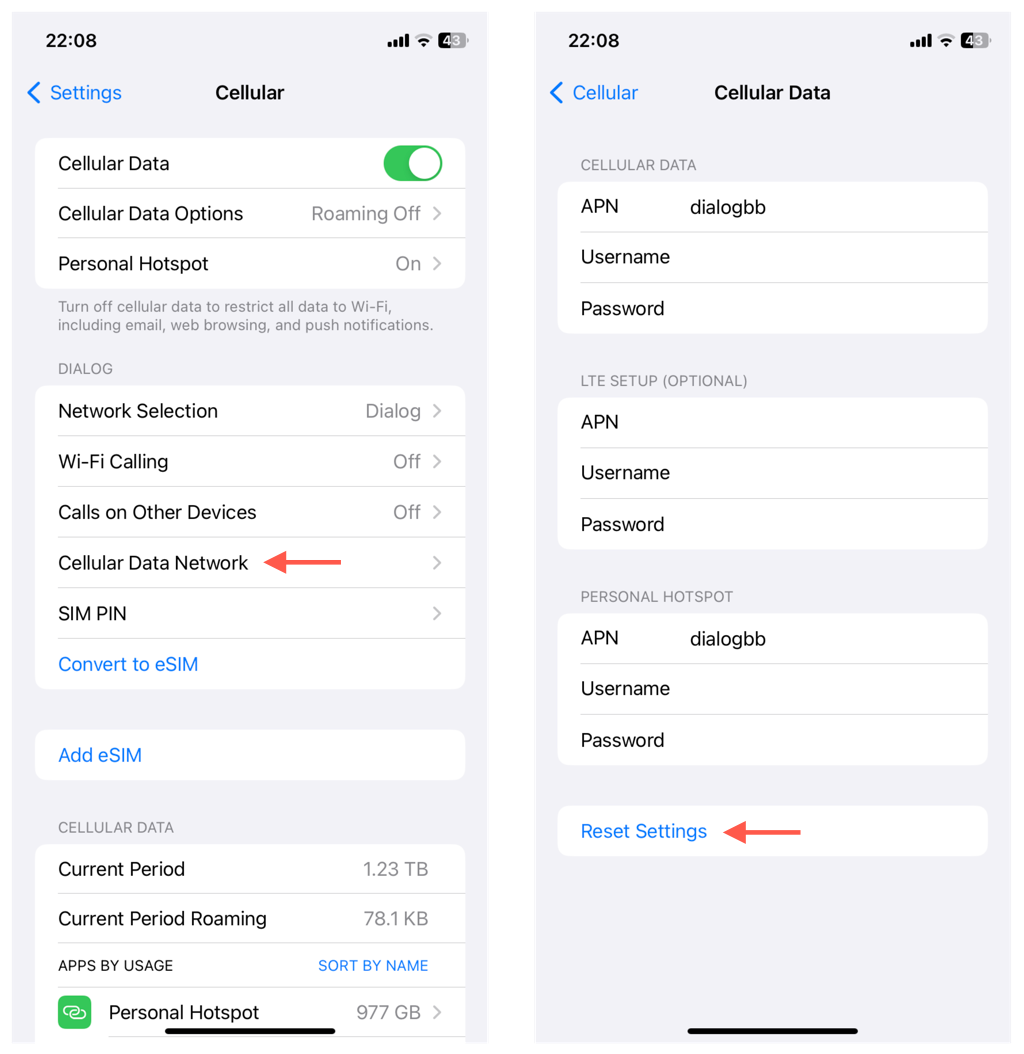
อัปเดตการตั้งค่าผู้ให้บริการ
การตั้งค่าของผู้ให้บริการที่ล้าสมัยบนอุปกรณ์ iOS อาจทำให้เกิดปัญหากับข้อมูลมือถือได้ ตรวจสอบว่ามีการอัปเดตที่รอดำเนินการซึ่งสามารถแก้ไขปัญหาได้หรือไม่
หากต้องการอัปเดตการตั้งค่าผู้ให้บริการบน iPhone:
เปิดแอปการตั้งค่าและไปที่ ทั่วไป>เกี่ยวกับ
เลื่อนลงไปที่ส่วนที่แสดงรายละเอียดผู้ให้บริการของคุณ
รออย่างน้อยหนึ่งนาที แตะ อัปเดตหากคุณได้รับการแจ้งเตือนเกี่ยวกับการอัปเดต
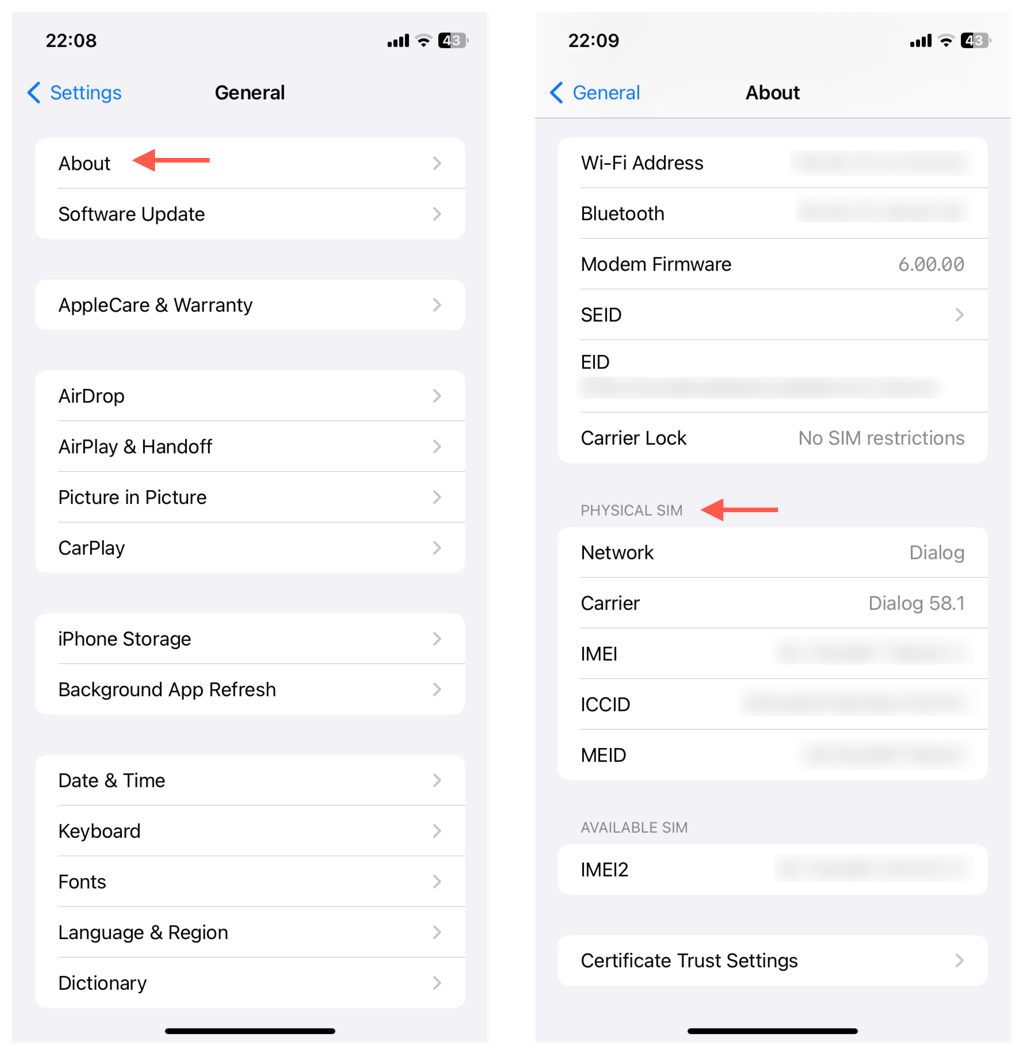
ตรวจสอบซิมการ์ด
หากโทรศัพท์ของคุณไม่สามารถเชื่อมต่อกับผู้ให้บริการของคุณได้โดยสิ้นเชิง ให้ถอดซิมการ์ดออก ตรวจสอบความเสียหาย และใส่กลับเข้าไปใหม่อย่างถูกต้อง
ใช้เครื่องมือถอดซิมเพื่อถอดถาดซิมออก
นำซิมออกมาและตรวจสอบขั้วต่อโลหะ ติดต่อผู้ให้บริการเพื่อขอเปลี่ยนใหม่หากคุณสังเกตเห็นรอยขีดข่วนลึกๆ
.
วางซิมบนถาด จัดแนวรอยบากให้ตรงกับช่องเจาะ แล้วใส่กลับเข้าไปใหม่
รีเซ็ตการตั้งค่าเครือข่าย
การรีเซ็ตการกำหนดค่าเครือข่ายของโทรศัพท์ของคุณจะคืนค่าการตั้งค่าโทรศัพท์มือถือที่เสียหายให้เป็นค่าเริ่มต้นจากโรงงาน คุณจะไม่สูญเสียข้อมูลในระหว่างกระบวนการ ยกเว้นเครือข่าย Wi-Fi และรหัสผ่านที่บันทึกไว้
หากต้องการรีเซ็ตการตั้งค่าเครือข่ายเป็นค่าเริ่มต้นจากโรงงานบน Android:
เปิดแอปการตั้งค่า
ไปที่ ระบบ>ตัวเลือกการรีเซ็ต
แตะ รีเซ็ตการตั้งค่าเครือข่ายมือถือ
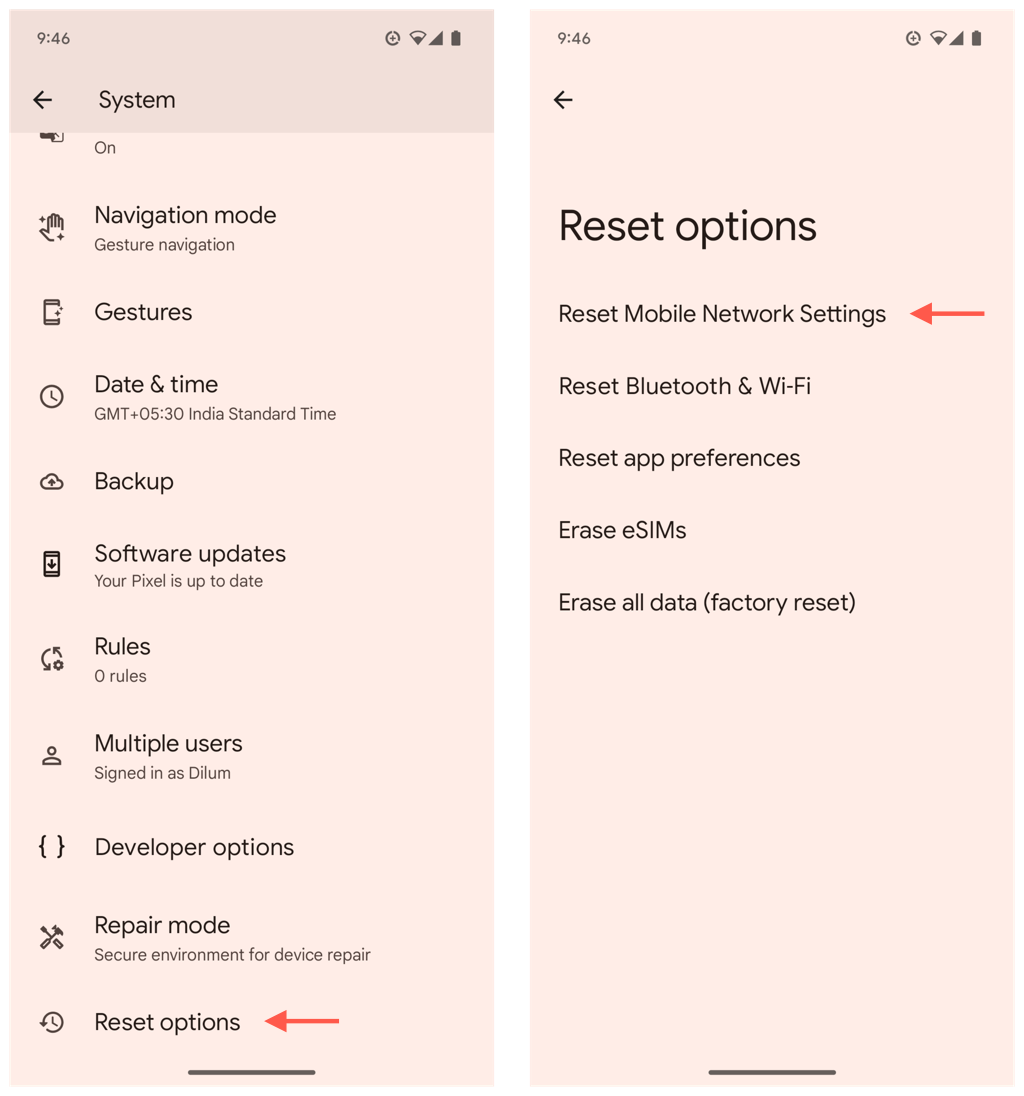
ในการรีเซ็ตการตั้งค่าเครือข่ายบน iPhone เป็นค่าเริ่มต้น:
เปิดแอปการตั้งค่า
ไปที่ ทั่วไป>โอนหรือรีเซ็ต iPhone>รีเซ็ต.
แตะ รีเซ็ตการตั้งค่าเครือข่าย
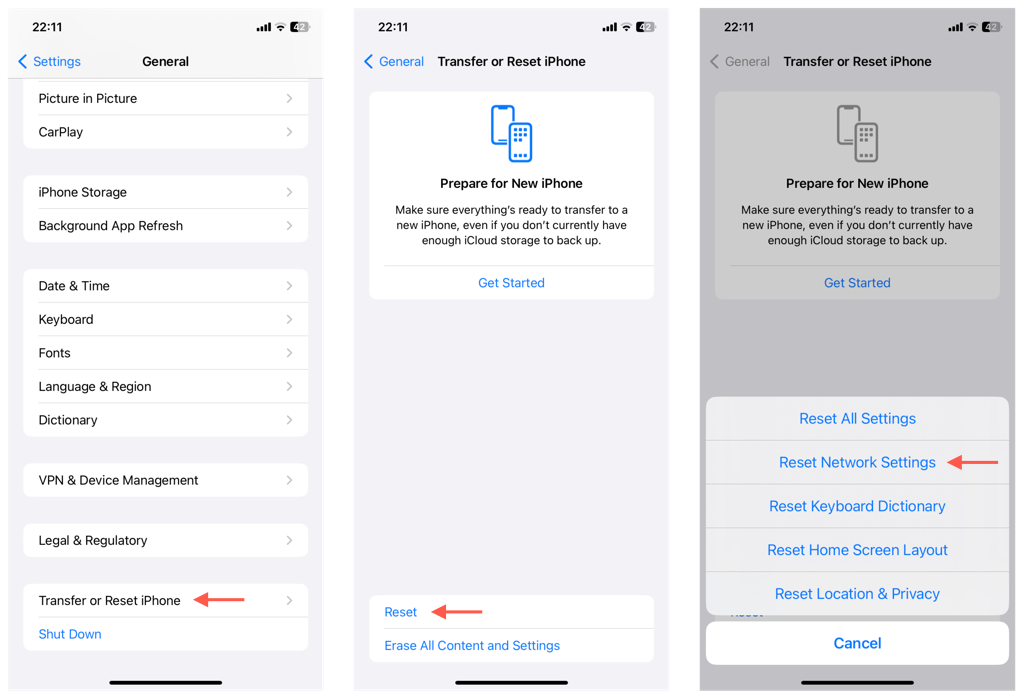
อัปเดตซอฟต์แวร์ระบบ
การใช้ Android และ iOS เวอร์ชันเก่าอาจทำให้เกิดปัญหาได้ทุกประเภท รวมถึงปัญหาในการเชื่อมต่อกับข้อมูลมือถือ ติดตั้งการอัปเดตซอฟต์แวร์ระบบที่รอดำเนินการ และตรวจสอบว่ามีความแตกต่างหรือไม่
หากต้องการอัปเดตซอฟต์แวร์ระบบบน Android:
เปิดแอปการตั้งค่า
ไปที่ ระบบ>การอัปเดตซอฟต์แวร์>การอัปเดตระบบ
แตะติดตั้งทันทีหากมีการอัปเดตที่รอดำเนินการ
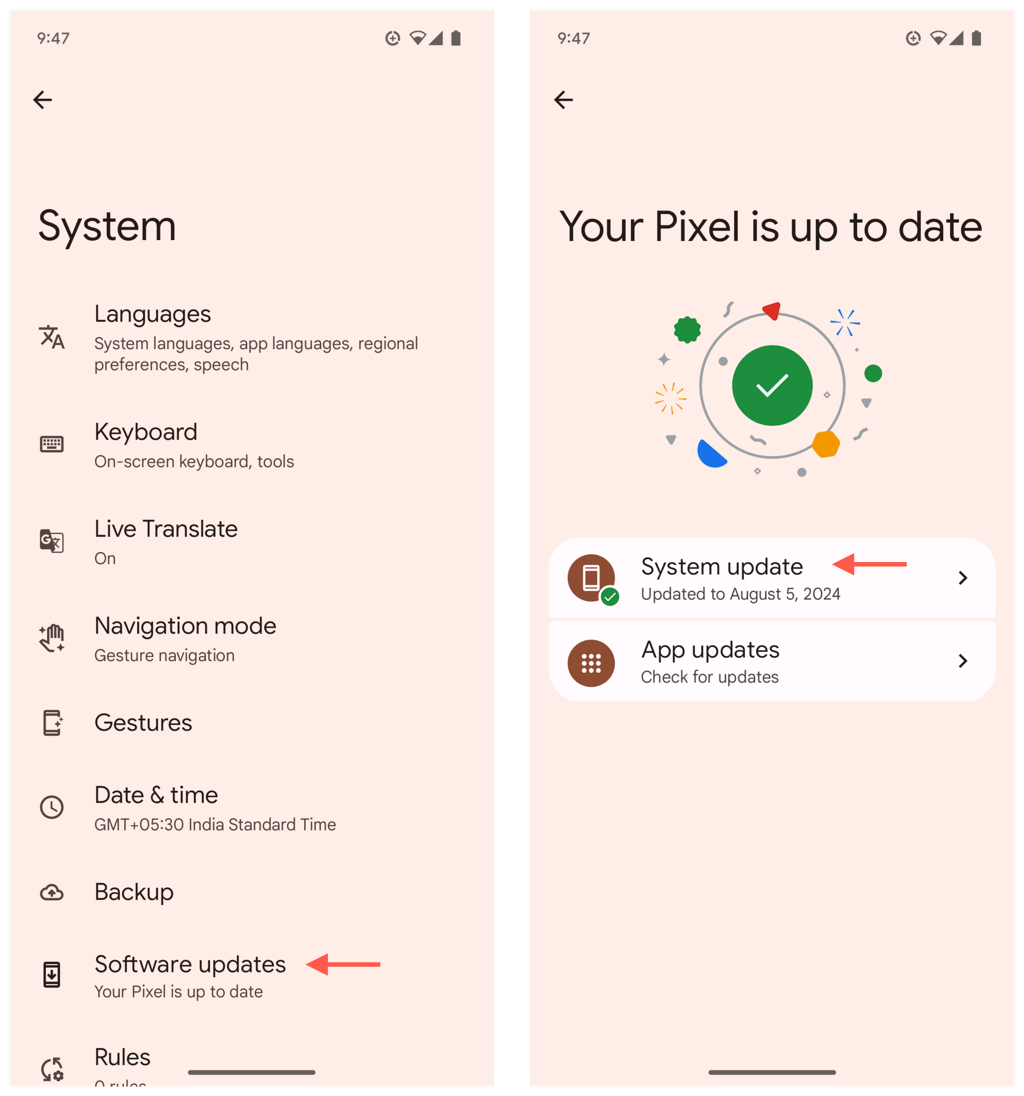
หากต้องการอัปเดตซอฟต์แวร์ระบบบน iPhone:
เปิดแอปการตั้งค่า
ไปที่ ทั่วไป>การอัปเดตซอฟต์แวร์
แตะ อัปเดตทันทีเพื่อติดตั้งการอัปเดตที่มีอยู่
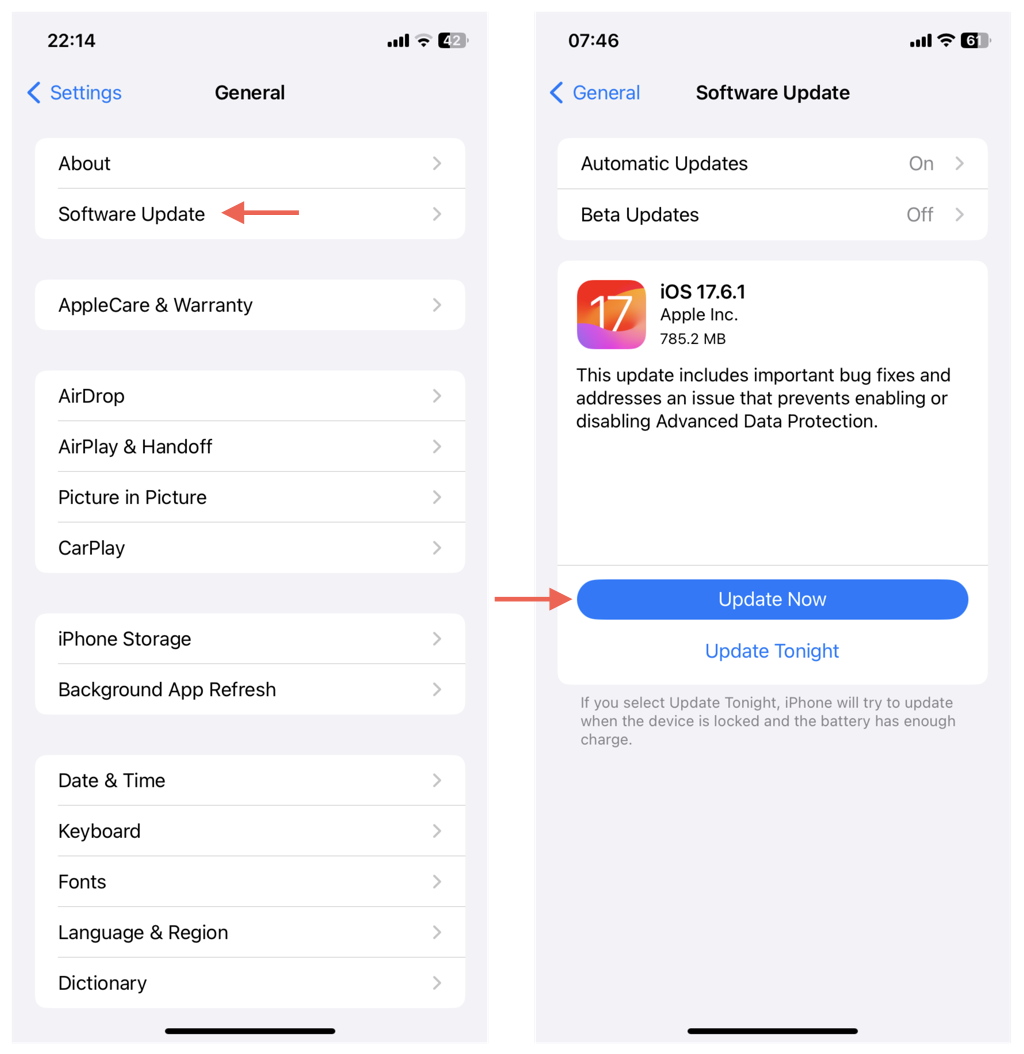
ตรวจสอบ ขีดจำกัดข้อมูลมือถือ
บน Android ให้ตรวจสอบขีดจำกัดการใช้งานข้อมูลมือถือโดยซอฟต์แวร์ระบบ เมื่อต้องการทำเช่นนั้น:
เปิดแอปการตั้งค่า ไปที่ แอป>อินเทอร์เน็ตและแตะไอคอน เกียร์ถัดจากชื่อผู้ให้บริการของคุณ
แตะคำเตือนและขีดจำกัดข้อมูล
ปิดใช้งานขีดจำกัดข้อมูลหรือเพิ่มขีดจำกัด
.
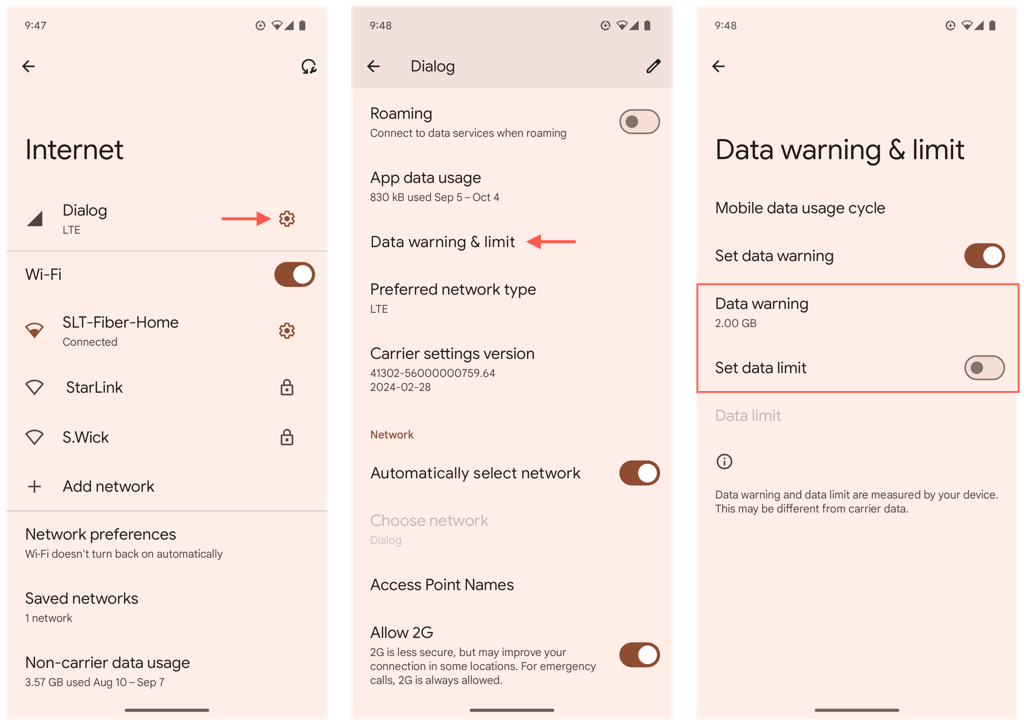
รีเซ็ตอุปกรณ์มือถือเป็นค่าเริ่มต้น
การรีเซ็ตโทรศัพท์เป็นค่าเริ่มต้นสามารถแก้ไขปัญหาที่ซ่อนอยู่ลึกๆ ซึ่งทำให้ไม่สามารถใช้ข้อมูลเซลลูลาร์ได้ อย่างไรก็ตาม กระบวนการจะลบข้อมูลทั้งหมด ซึ่งต่างจากการรีเซ็ตการตั้งค่าเครือข่าย โดยสร้างข้อมูลสำรองเพื่อให้คุณสามารถกู้คืนทุกอย่างได้ในภายหลัง
หากต้องการคืนค่าซอฟต์แวร์ระบบ Android ของคุณ:
เปิดแอปการตั้งค่า
ไปที่ ระบบ>ตัวเลือกการรีเซ็ต
แตะลบข้อมูลทั้งหมด (รีเซ็ตเป็นค่าจากโรงงาน).
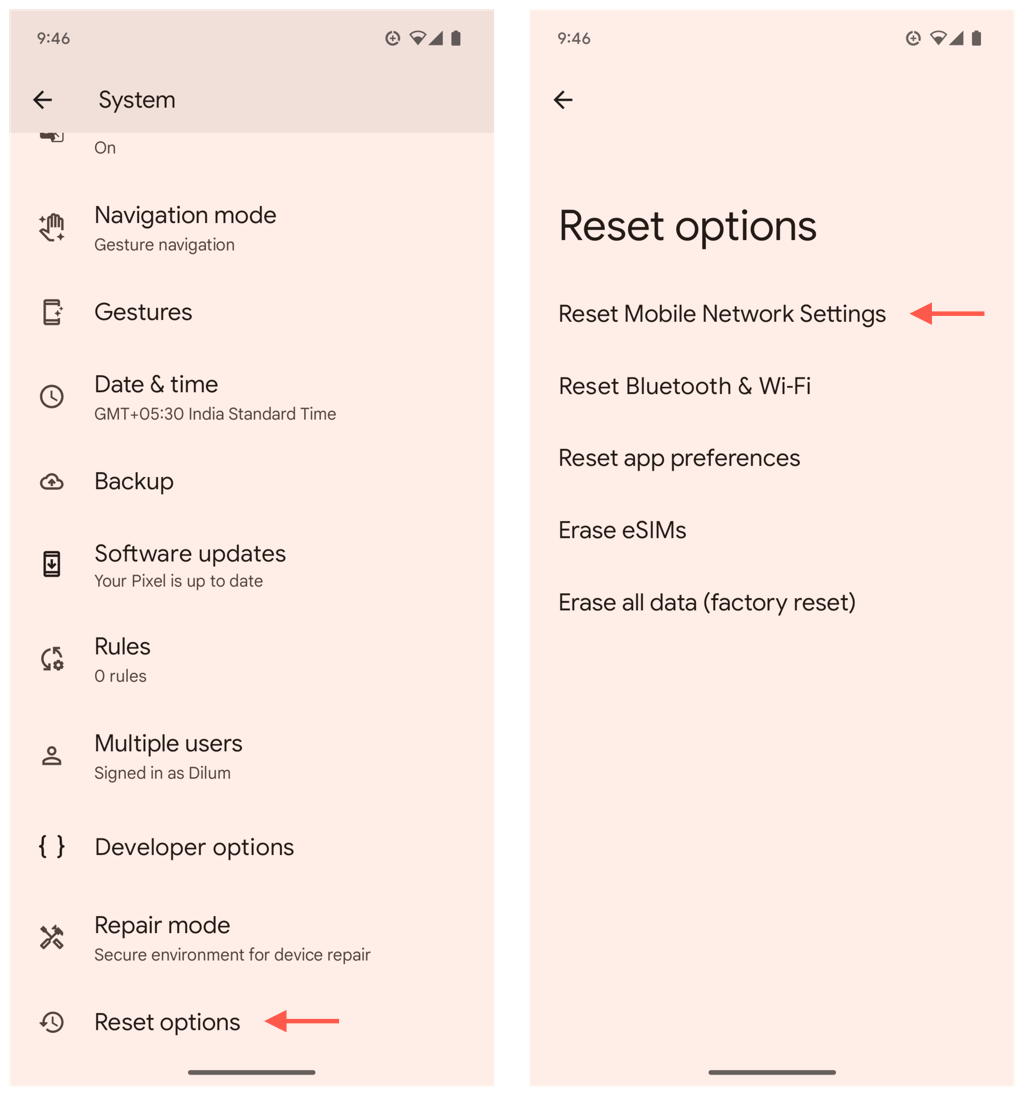
ในการกู้คืนซอฟต์แวร์ระบบของ iPhone ของคุณ:
เปิดแอปการตั้งค่า
ไปที่ ทั่วไป>โอนหรือรีเซ็ต iPhone>รีเซ็ต.
แตะ รีเซ็ตการตั้งค่าทั้งหมด.
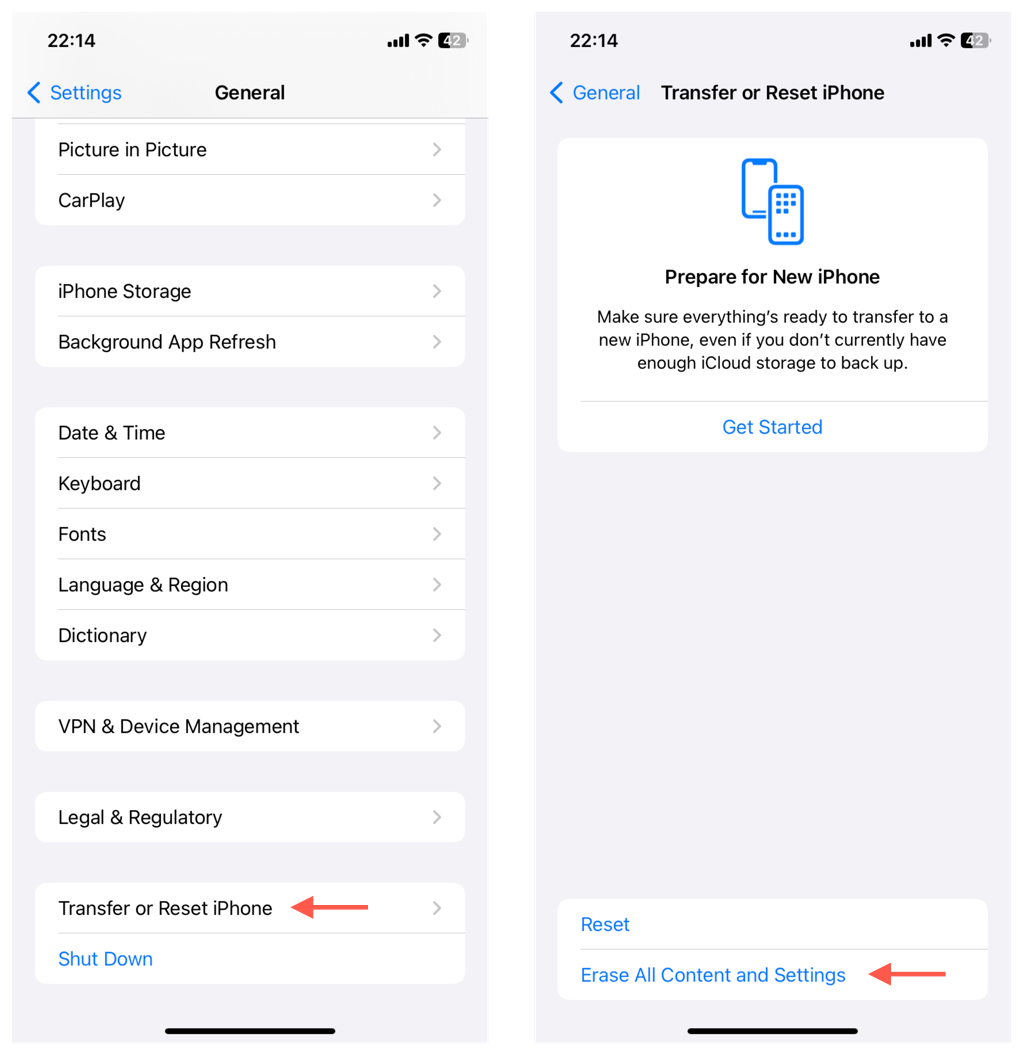
บทสรุป
ในกรณีส่วนใหญ่ การแก้ไขด่วน เช่น การสลับโหมดเครื่องบินหรือการรีบูตระบบอาจทำให้ข้อมูลมือถือกลับมาทำงานได้อีกครั้งอย่างรวดเร็ว หากไม่สำเร็จ ให้ดำเนินการแก้ไขปัญหาขั้นสูงเพิ่มเติม เช่น การรีเซ็ตการตั้งค่า APN การอัปเดตซอฟต์แวร์ระบบ หรือการรีเซ็ตอุปกรณ์เป็นค่าเริ่มต้นจากโรงงาน หากปัญหายังคงอยู่ ทางเลือกเดียวของคุณคือติดต่อฝ่ายสนับสนุนลูกค้าของผู้ให้บริการของคุณเพื่อขอความช่วยเหลือ
โพสต์ที่เกี่ยวข้อง
การบล็อกข้อความทำงานอยู่ – จะปิดได้อย่างไร
วิธีแก้ไขข้อผิดพลาด "UI ของระบบไม่ตอบสนอง" ของ Android
กล้องหลัง Android ไม่ทำงาน? 10 วิธีแก้ไข
วิธีใช้ Microsoft Copilot บน Android และ iPhone
วิธีหยุดการปิดหน้าจอโทรศัพท์ Android ของคุณ